GT Works3, версия 1

GT Works3
Создайте экраны для панелей оператора несколькими щелчками мыши
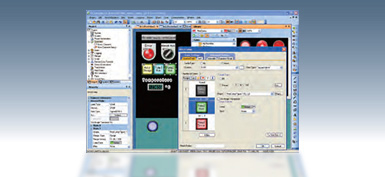
Дерево проекта
Дерево проекта автоматически организует каждую часть вашего проекта, чтобы впоследствии ее можно было просто найти. Для упрощения поиска файлы распределяют на три логических интуитивно понятных категории. Дополнительно вы сможете теперь создавать новые экраны или комментарии непосредственно из дерева проекта, дважды щелкнув на "New".
Панель инструментов
Наведя курсор мыши на значок, вы получите подробную подсказку по инструменту. Пользовательская панель инструментов помнит последнюю использованную функцию, чтобы еще более повысить эффективность разработки экранов. Многие значки теперь предоставлены в ярком цвете для упрощения идентификации.
Библиотека экранных элементов
Дерево библиотек реорганизовано и сортировано, что помогает пользователям быстрее найти правильный элемент. Например, теперь возможно перейти непосредственно к компонентам на основании их "вида" или "функции." Также включена возможность выбора компонентов из списка недавно выбранных.
Диалоговые окна
Настройка и работа системы упрощены благодаря включению просто идентифицируемых вкладок. Вкладки, которые уже были конфигурированы, отмечены звездочкой, чтобы показать проектировщикам, что настройки объекта были модифицированы. Упорядочьте переключатели и изображения по областям и проверяйте их при конфигурировании.
Функция имитатора
Проверьте правильность работы проектов с панелями оператора GOT на персональном компьютере, без необходимости подключать GOT или аппаратные средства ПЛК. С помощью одного имитатора убедитесь, что срабатывают тревоги системы, проверьте правильность переходов между экранами и операнды. (За исключением GT10)
Автоматический выбор ОС
В зависимости от представляемых экранных данных требуются различные операционные системы GOT. Поэтому программное обеспечение для разработки экранов автоматически выберет и загрузит правильную ОС при передаче проектов на GOT.
Персонализованные настройки по умолчанию
Сэкономьте время, выбирая собственные настройки по умолчанию для форм и объектов. Регистрируя чаще всего используемые настройки как настройки по умолчанию, вы избавитесь от необходимости многократно вносить одинаковые изменения в каждом из объектов.
Добавление объектов в ваше Избранное
Создав коллекцию избранных компонентов, вы избавитесь от необходимости каждый раз конфигурировать их, начиная с заводских настроек. Объекты из "Панели избранного" (Favorites tool bar) можно быстро выбирать и вставлять в проект. Чтобы добавить объект в ваш список избранного, просто щелкните на кнопке "register" в папке "My favorites" в "Library"
